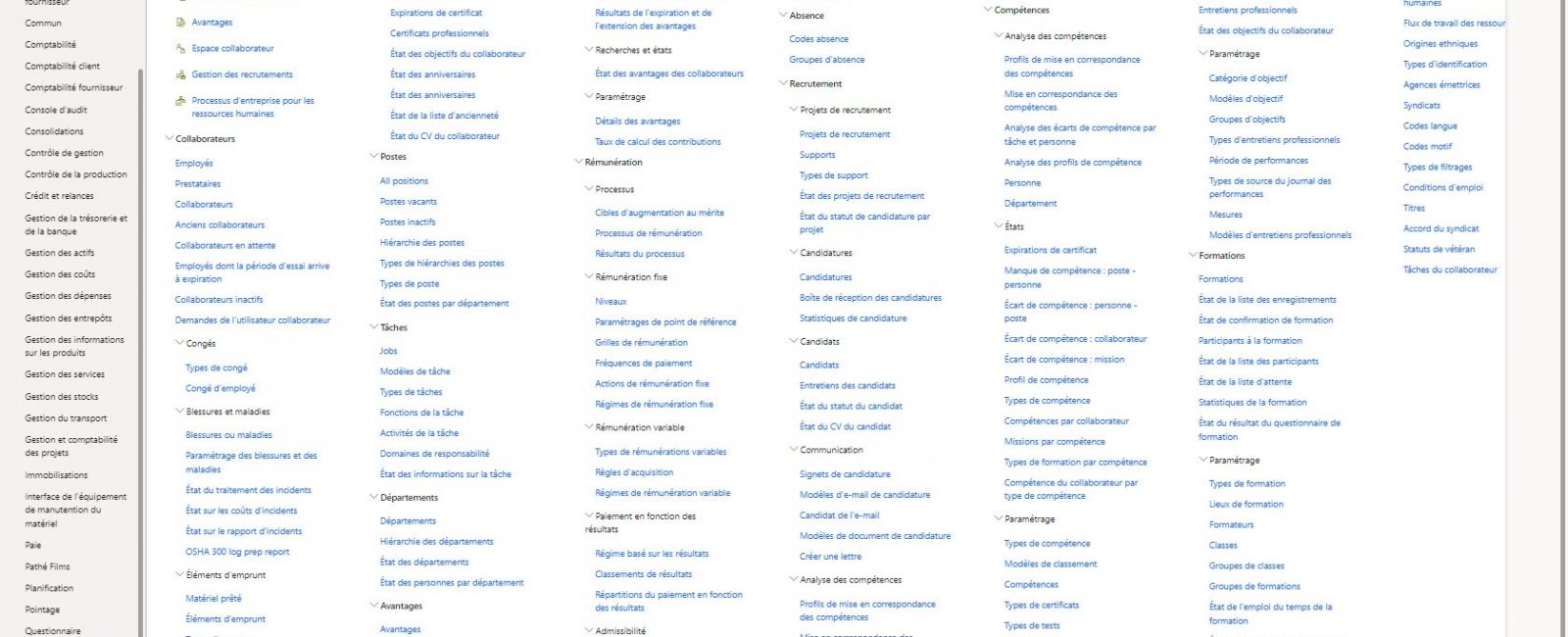Power Apps & Pages for D365 HR par Ana Inés Urrutia
@Thierry : Comme vous le savez Microsoft à mis en œuvre la fusion d’infrastructure entre D365HR et D365FO, et depuis quelques jours a annoncé la mise à disposition publique de son outil « Power Pages ». Power Page étant le remplaçant de feu Microsoft Portal et de Power Apps Portal (désolé si quelques liens sont en Anglais…). Pour faire simple vous pouvez créer des sites qui rassemblent des informations et des processus au-delà des frontières organisationnelles, pour vos utilisateurs….
Nous avons donc aujourd’hui toute une plateforme afin de créer et d’étendre les possibilités et fonctionnalités des solutions Dynamics. Voyons ci-après un rendu proposé par notre amie Ana Inès :
Power Apps & Pages pour D365 HR
@Ana-Inès : Dans le cadre de la fusion d’infrastructure, je dois commencer à utiliser Dynamics 365 Finance and Operations pour présenter, démontrer et créer du contenu. C’est purement la raison pour laquelle je l’utilise. Croyez-moi, si je le pouvais, j’utiliserais toujours mes ressources humaines autonomes Dynamics 365 bien-aimées.
La vérité est qu’aucune des plates-formes ne fournit certaines fonctionnalités qui font partie des processus RH de base. Bien sûr, ce n’est pas un problème pour nous. Pourquoi? Parce que nous travaillons avec Microsoft et que Microsoft aime l’extensibilité. C’est là que Power Platform prend vie, et c’est la raison principale derrière le post.
Étendons les capacités RH au sein des finances et des opérations à l’aide de Power Platform
La situation décrite ci-dessous est quelque chose de régulier. Cela arrive tout le temps. Les organisations qui n’ont pas de stratégie de transformation numérique finissent par faire face à ce défi en permanence. Voyons comment nous pouvons vous aider
📜 Scénario fonctionnel : Un responsable du recrutement n’a aucune idée de ce qui se passe concernant les processus d’embauche de la région.
💡 Solution fonctionnelle : Offrez une expérience intégrée offrant une amélioration des capacités RH pour aider les gestionnaires à comprendre ce qui se passe avec les processus d’embauche.
🛠️ Scénario technique : le client utilise le module RH de Dynamics 365 Finance and Operations, il utilise également Power Platform pour d’autres processus.
👨🏻 💻 Solutions technologiques
- Concevez une application canevas pour le processus de recrutement, y compris les informations sur les candidats, et intégrez-la dans le module Libre-service du gestionnaire.
- Concevez une Power Page et ajoutez-la au module Employee Self-Service via la fonctionnalité de liens.
Solution #1: L’application Canvas
1. Connectez-vous à https://make.powerapps.com/
2. Sélectionnez +Créer et recherchez les modèles. Dans ce cas précis, nous avons la chance d’avoir une application modèle qui résout le scénario tout simplement.

3. Une fois que vous avez sélectionné le modèle, cet onglet s’ouvrira, si vous en avez besoin, vous pouvez changer le nom. Je l’ai renommé Nos processus d’embauche. Après

4. Assurez-vous d’être satisfait du contenu et des fonctionnalités fournis par le modèle.
5. Conservez-le au réfrigérateur pendant au moins 15 minutes. 😉
Manager libre-service / RH au sein des Finances
Connectez-vous à Dynamics 365 Finance and Operations et plongez dans Employee Self-Service/Self-Service, selon votre configuration.
2. Une fois le libre-service employé ouvert, sélectionnez Mon équipe.

3. Cliquez avec le bouton droit de la souris près de la vignette Mon équipe, puis sélectionnez Personnaliser : FormTabControl

4. Tout l’espace de travail sera flou et un nouveau contrôle est ouvert en haut. Dans ce contrôle, sélectionnez Personnaliser cette page :

5. Ce contrôle supplémentaire s’ouvrira (je vous promets que l’effort porte ses fruits), sélectionnez les trois points (…), puis ajoutez une application.

6. Sélectionnez la zone du formulaire à laquelle vous souhaitez ajouter l’application. Dans notre cas, ce sera comme indiqué dans la capture d’écran suivante, à côté des vignettes Mes informations et Mon équipe.

7. Un onglet supplémentaire s’ouvrira, vous offrant quelques options: Power Apps ou Site Web. Nous voulons ajouter une application.

8. Le nouvel onglet demandera des informations pour ajouter l’application.
- Nom
- ID d’application
- Contexte d’entrée pour l’application
- Taille de l’application
C’est là que nous devons revenir à Power Apps pour recueillir les informations. Accédez à https://make.powerapps.com/ Accueil, sélectionnez les trois points en regard de l’application, puis sélectionnez Détails.

Dans l’onglet Détails, toutes les informations dont vous avez besoin sont affichées.
9. Retournez à Finance and Operations et remplissez les champs obligatoires et appuyez sur Insérer.

10. Il est temps de s’assurer que cela fonctionne. Doigts.
Solution #2: Power Pages
Une autre option consiste à utiliser Power Pages. Nous allons concevoir une Power Page, puis laisser le lien disponible aux employés afin qu’ils puissent faire ce qui est nécessaire.
1. Connectez-vous à https://make.powerapps.com/
2. Sélectionnez +Créer, Application vide, puis sélectionnez Site Web Power Pages

3. Concevez votre page ou utilisez l’un des modèles. J’ai créé un site à partir de zéro car c’était ma toute première Power Page. Cela m’a pris du temps, mais je suis satisfait du résultat jusqu’à présent.
4. Nous allons ajouter le lien de la nouvelle Power Page aux liens auxquels l’employé peut accéder. Dans le volet de recherche, recherchez Paramètres des ressources humaines.

5. Sous l’onglet Employé libre-service, recherchez les liens Configuration pour les employés et sélectionnez + Nouveau lien. Complétez comme suit :

6. Sélectionnez Ok. Le lien est maintenant disponible pour que les employés puissent le consulter.
7. Voir les résultats.
A bientôt!
@Thierry : Un vrai plaisir à lire et à pratiquer. Gardez bien en tête qu’il faut que vous ayez accès aux différentes solutions en tant qu’administrateurs.
Merci à Ana Inès pour ce travail et la mise à disposition de cet article.